Recensione dei 5 migliori editor di GIF [Caratteristiche e guida dettagliata]
Vuoi aggiungere o rimuovere immagini da GIF, tagliare, ritagliare o ruotare una GIF? hai bisogno di una buona Editor GIF.
Molti editor di immagini offerti sul mercato possono aiutarti a tagliare GIF o eseguire altre operazioni di modifica con facilità. Esistono anche alcuni editor GIF appositamente progettati e strumenti per la creazione di GIF che possono aiutarti a modificare le GIF animate. Come scegliere il miglior editor GIF?
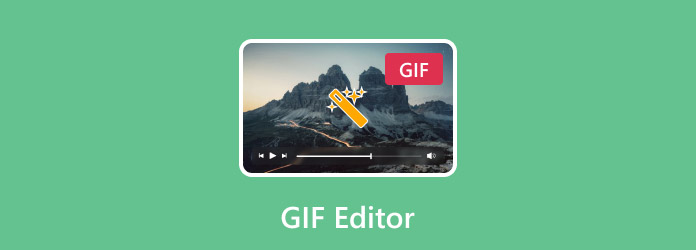
Questo post elenca i 5 migliori editor GIF tra cui scegliere. Puoi apprendere le funzionalità principali di ciascun editor GIF e quindi scegliere quello più adatto a te per modificare e ottimizzare i tuoi file GIF.
Parte 1. Come scegliere il miglior editor di GIF
Qual è il miglior editor di GIF? Con così tanti strumenti di modifica GIF, inclusi editor/creatori di GIF online gratuiti offerti su Internet, potresti sentirti difficile selezionare il migliore o anche un buon editor GIF. Sicuramente non vorrai provarli uno per uno. Considerando ciò, questa parte condivide alcuni suggerimenti per trovare rapidamente l'editor GIF giusto.
Funzionalità di modifica delle GIF. Quando selezioni un editor GIF, dovresti capire quale specifica funzione di modifica ti serve. Alcuni editor GIF supportano solo la funzione di ritaglio o ritaglio. Se desideri aggiungere o rimuovere immagini da GIF, ridimensionare GIF, aggiungere testi o eseguire altre operazioni di modifica, non puoi utilizzarle.
Nessuna dimensione del file GIF e altri limiti. Molti editor GIF hanno limiti di dimensione per il file GIF aggiunto o caricato, in particolare per alcuni editor GIF online gratuiti. Inoltre, alcuni di essi richiedono l'accesso o la registrazione dell'account.
Impostazioni GIF di output. Se ti piace ottenere più impostazioni GIF di output su risoluzione GIF personalizzata, qualità, animazione in loop e altro, dovresti prestare attenzione a questo. Perché molti editor di GIF esporteranno direttamente la GIF modificata per te.
Alta qualità GIF. Sicuramente non vuoi perdere la qualità dell'immagine dopo la modifica della GIF. Un buon editor GIF dovrebbe aiutarti a modificare GIF mantenendo la qualità del file sorgente. Potresti notare che alcuni editor GIF ti consentono persino di migliorare la qualità GIF di output.
Facile da usare. Molti editor di immagini come Adobe Photoshop possono aiutarti a modificare le GIF. Ma potresti sentirti abbastanza complesso da usare. Pertanto, quando scegli di tagliare, ritagliare, ridimensionare o ottimizzare una GIF, dovresti utilizzare uno strumento di modifica GIF facile da usare.
Nessuna filigrana e pubblicità. Alcuni editor GIF online o gratuiti inseriranno la filigrana nella GIF modificata. Devi eseguire l'aggiornamento a una versione a pagamento per rimuovere la filigrana dalla GIF. Durante l'utilizzo di un editor GIF online, potresti visualizzare molti annunci. Se non vuoi filigrana o pubblicità, dovresti tenerne conto.
Parte 2. Le 5 migliori recensioni sull'editor GIF
Questa parte ti presenta 5 fantastici editor di GIF. Puoi imparare le caratteristiche principali, i pro e i contro di ciascun editor GIF e poi fare la tua scelta.
Convertitore video Ultimo creatore di GIF
Video Converter Ultimate è un potente editor di video, audio e immagini che può aiutarti a modificare i file GIF. È progettato con molte funzioni di modifica utilizzate di frequente per modificare GIF. Ad esempio, puoi usarlo per tagliare GIF, ruotare GIF, ritagliare GIF, ridimensionare GIF, regolare effetti GIF, applicare filtri a GIF, aggiungere testo o filigrana immagine a GIF e altro ancora. Come editor GIF, ti consente anche di personalizzare varie impostazioni GIF di output, come risoluzione GIF, frame rate, modalità zoom e animazione in loop.

Questo editor GIF offre 3 opzioni per l'output di un file GIF, GIF grande, GIF medio e GIF piccolo. Ha la capacità di migliorare facilmente la qualità GIF. Più di un semplice editor GIF, ha anche un GIF Maker separato per creare GIF da foto o clip video. Inoltre, questo Video Converter Ultimate consigliato è dotato di molte altre funzioni di modifica e conversione. Dovresti scaricarlo gratuitamente e provare.
Ezgif - Creatore di GIF online e editor di immagini
Ezgif è uno strumento di modifica e conversione di GIF online molto popolare. Ha un Creatore di GIF online e editor di immagini per modificare direttamente le GIF sui tuoi browser web come Chrome, IE, Safari o Yahoo. Quando funziona come editor GIF, ti consente di ritagliare/tagliare/ruotare/ridimensionare/invertire/dividere GIF, ottimizzare GIF, aggiungere testo, regolare effetti e altro ancora. Inoltre, è in grado di converti video in GIF e crea GIF dal video o immagini JPG/PNG.
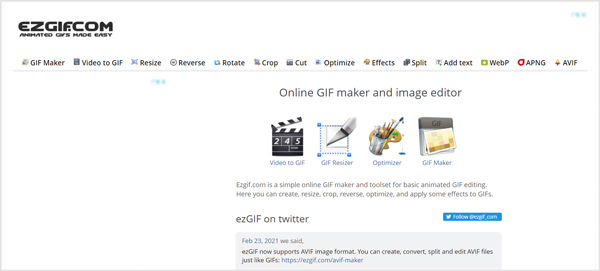
La dimensione massima del file della GIF animata caricata è limitata a 35 MB. Oltre ai file GIF locali, puoi anche modificare una GIF online tramite il suo URL. Questo editor GIF online gratuito non offre opzioni GIF di output per te. Non aggiungerà alcuna filigrana al file GIF di output. Ma vedrai molti annunci sul suo sito.
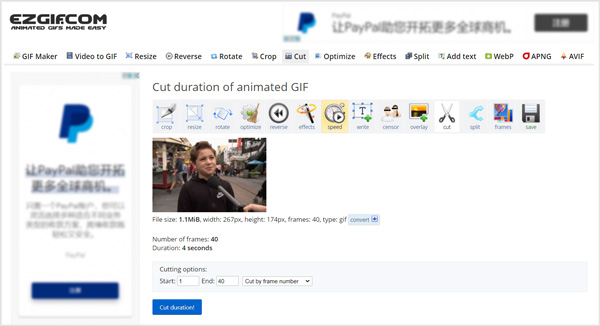
Editor GIF VEED
Editor GIF VEED è uno strumento gratuito per creare e modificare GIF online. Ti fornisce un modo semplice per tagliare GIF, aggiungere testo a GIF, ritagliare e ruotare GIF e dividere GIF animate. Inoltre, può aiutarti a cambiare la velocità di loop della tua GIF e ridimensionare la GIF per diverse piattaforme di social media. Come creatore di GIF gratuito, ti consente di creare, modificare e convertire video in GIF. Oltre alle GIF animate locali, può anche modificare un file GIF da Dropbox o una GIF online tramite il suo URL.
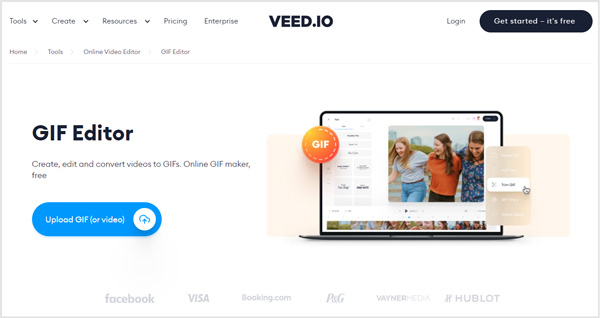
Quando si accede alla pagina di modifica delle GIF, è possibile modificare facilmente le GIF con le varie funzioni di modifica che offre. Non vedrai annunci su questo sito di creazione di GIF online. Tuttavia, la versione gratuita aggiungerà una filigrana al file GIF modificato. Devi eseguire l'aggiornamento a una versione a pagamento per rimuoverlo.
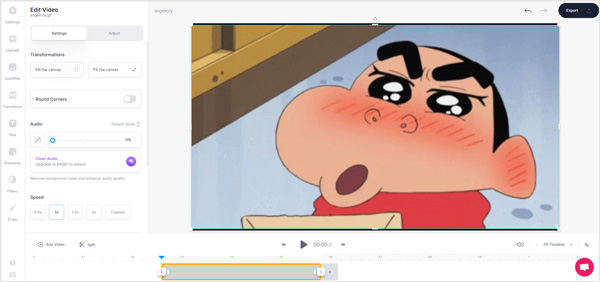
Testo regalo
Testo regalo è un editor GIF potente, online e gratuito progettato principalmente per aggiungere testi o immagini alle GIF. Ti consente di modificare un file GIF dal disco rigido locale o una GIF online. Come editor GIF gratuito, offre molte funzioni di modifica di base, tra cui taglia, inverti, ritaglia, controlla la velocità GIF, trasparente e aggiungi testo o immagine alla GIF.

Gifntext può offrirti una fantastica esperienza di modifica delle GIF. Ma rispetto ad altri editor GIF, offre una velocità di generazione GIF relativamente lenta. Attraverso i nostri test, di solito si è fermato al 91%. Dopo aver modificato su Gifntext, puoi scegliere di copiare l'URL GIF o scaricare GIF per una condivisione successiva. Nessuna filigrana verrà inserita nel file GIF di output.
Adobe Photoshop
Adobe Photoshop è uno degli editor di immagini più popolari e potenti. Supporta vari file GIF e ti consente di modificare GIF in base alle tue necessità. Come editor GIF, ti consente di tagliare GIF, ritagliare GIF, regolare gli effetti e fare altre operazioni. Ma dobbiamo ammettere che è piuttosto complesso modificare una GIF in Photoshop.
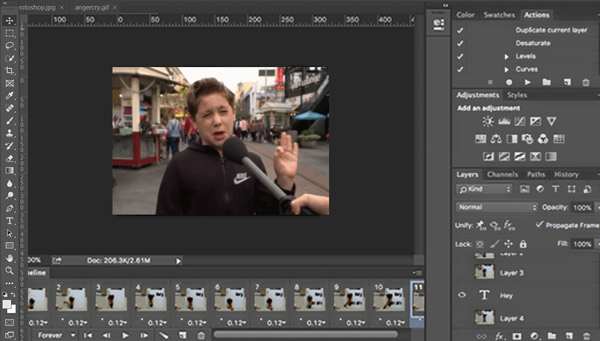
Photoshop è un editor di immagini molto costoso. Ma ti offre una prova gratuita di 30 giorni. Non è una buona opzione per l'editor GIF se usi Photoshop solo per modificare le GIF. Controlla come creare una GIF in Photoshop per ulteriori informazioni sulla creazione e la modifica di GIF utilizzando Photoshop.
Parte 3. Come modificare una GIF senza perdere qualità
Qui in questa parte, prendiamo il software di editor GIF consigliato, Video Converter Ultimate, come esempio per mostrarti come modificare una GIF mantenendo la qualità del file sorgente.
Come creare una GIF per un messaggio di testo
Passo 1 Innanzitutto, puoi fare doppio clic sul pulsante di download in alto e seguire le istruzioni per installare e avviare gratuitamente questo editor GIF sul tuo computer. Clic aggiungi file o il grande più icona per importare i tuoi file GIF. Puoi modificare una o più GIF alla volta.

Passo 2 Se desideri taglia GIF, puoi cliccare direttamente sul taglio sotto il file GIF aggiunto. Se vuoi combinare più GIF insieme, puoi selezionare l'opzione Unisci in un unico file.

Passo 3 Per ritagliare/ruotare GIF o regolare gli effetti GIF, puoi fare clic su Modifica icona. Quando accedi alla finestra di modifica GIF principale, puoi modificare gratuitamente le GIF in base alle tue necessità. Durante questo passaggio, puoi anche aggiungere una filigrana di testo o immagine alla GIF. Clicca il OK pulsante per salvare le modifiche.
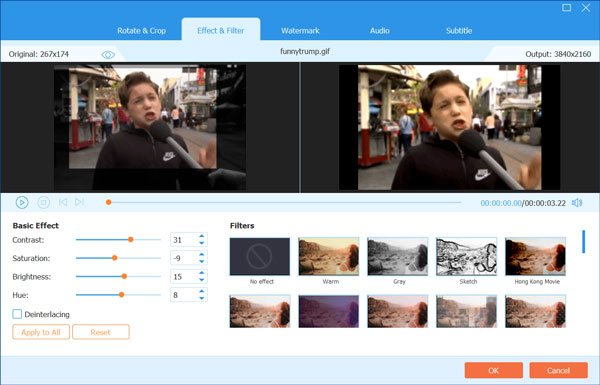
Passo 4 Scegli GIF come formato di output dall'elenco a discesa di Converti tutto in. Ti vengono offerte 3 opzioni di output GIF, GIF grande, GIF medio e GIF piccolo. Puoi anche fare clic su Modifica Profilo icona per personalizzare più impostazioni GIF. Puoi personalizzare la frequenza dei fotogrammi, la risoluzione, le impostazioni del colore e abilitare l'animazione in loop.

Passo 5 Seleziona una cartella di file di destinazione adatta per la GIF modificata. Clicca il Converti tutto per salvarlo sul tuo computer.
Parte 4. Domande frequenti sull'editor GIF
Domanda 1. Come posso modificare una GIF sul mio telefono?
Per modificare una GIF sul tuo iPhone, iPad, tablet Android o smartphone, dovresti trovare un'app di editor GIF di terze parti da App Store o Google Play Store, quindi usarla per modificare il tuo file GIF. Puoi aprire l'App Store o l'app Google Play Store sul telefono, cercare l'editor GIF e quindi selezionare l'app preferita per modificare le GIF.
Domanda 2. Posso convertire JPG in GIF usando Photoshop?
Sì. Photoshop consente di modificare e converti JPG in GIF. Puoi utilizzare il modo normale per esportare l'immagine JPG aggiunta come file GIF. Basta fare clic sul menu File nella barra in alto, scegliere l'opzione Esporta come, quindi impostare GIF come formato di output.
Domanda 3. Come posso modificare le dimensioni di un'immagine GIF?
Per ridimensionare un file GIF, puoi fare affidamento sul Video Converter Ultimate consigliato sopra. Quando esporti GIF, scegli una qualità GIF, una risoluzione e una frequenza fotogrammi adatte per controllare le dimensioni della GIF. Inoltre, puoi fare affidamento su Ezgif e utilizzare la sua funzione Ridimensiona per modificare le dimensioni di un'immagine GIF.
Conclusione
Abbiamo parlato principalmente di 5 migliori Editor GIF in questo post. Inoltre, puoi imparare una guida dettagliata per modificare facilmente una GIF. Per ulteriori domande sull'editor GIF o sull'editing GIF, puoi lasciarci un messaggio.







